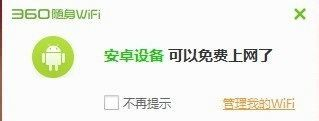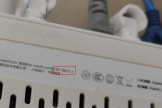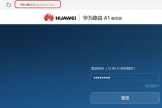校园网如何直接使用无线路由器发射wifi(教你如何用路由器设置Wifi无线网络)
一、校园网如何直接使用无线路由器发射wifi
校园宽带连接配置无线路由器发射WiFi的方法:
1.路由器连入校园网络。

将校园网线接入路由器的WAN口,用网线将电脑与路由器的任意一个Lan口连接。
启动电脑,当Lan口闪烁,即说明电脑与路由器成功建立通讯。
2.系统连接到路由器。

打开电脑的wifi,搜索路由器默认wifi名(路由器背面铭牌有写),连接wifi网络。
第一次使用路由器一般不用输入wifi密码。
3.进入网关界面。
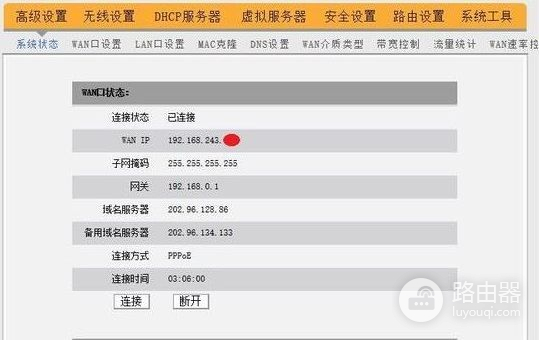
打开电脑浏览器,输入路由器背后铭牌的网关ip地址(一般是192.168.1.1),进入网关配置界面。
(新路由一般会自动弹出此界面)
4.设置上网方式。
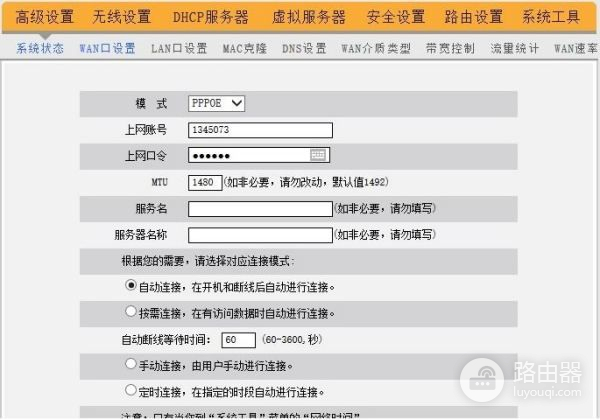
进入高级设置中的WAN口设置。
如果宽带服务需要拨号请选择PPPOE拨号,否则可以选择DHCP自动获取。
PPPOE拨号要输入宽带账号密码,连接模式选择自动连接。
DHCP自动获取则不用填写。
5.设置wifi名及密码。

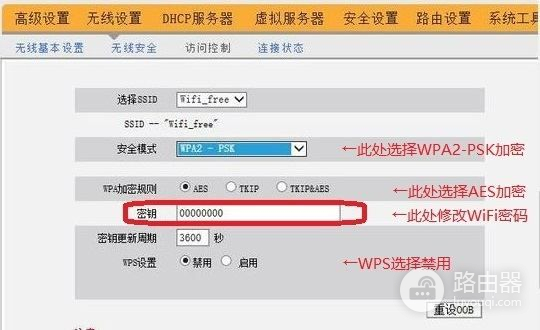
进入无线设置中的无线安全,安全模式选择WPA2-PSK模式。
WPA加密规则选择AES。
设置无线网络秘钥。
设置后路由器会自动重启,请输入新的WiFi密码进行连接。
6.配置完成,享受网络。
二、教你如何用路由器设置Wifi无线网络
如今拉了宽带之后,都会购买无线路由器设置wifi,平板、手机也都能上网了。
那么路由器怎么设置wifi?下面我就为大家介绍路由器设置Wifi无线网络方法,一起来看看吧!
一、在电脑浏览器中,打开路由器设置管理界面的'登录地址 ,然后输入账号登录路由器设置,进入管理界面后,点击左侧的【无线设置】,如下图所示。
二、先进入无线基本设置,这里可以设置无线网络名称,如下图所示。
注:SSID为无线网络名称。
三、进入无线安全设置,这里可以设置wifi无线密码,加密方式等等,这里还可以选择开启或者关闭无线网络,如下图所示。
如果需要修改路由器Wifi无线设置,按照以上方法操作,最后点击保存即可。
以上操作都是针对无线路由器,如果您家中路由器不支持无线功能,那么就无法进行Wifi设置了。
三、台式电脑端如何使用无线路由器发射信号
(一)台式电脑如果没有无线网卡,是不可能发射无线信号,只有在安装了无线网卡才可以实现这个功能。
(二)台式机电脑在有无线网卡的情况下,如何变成无线路由器发射无线信号的方法和步骤:
(1)必须保证电脑能连接上网,也就是将连接上网的网线插到台式电脑的网线接口处,使其正常能上网。
如下图所示:
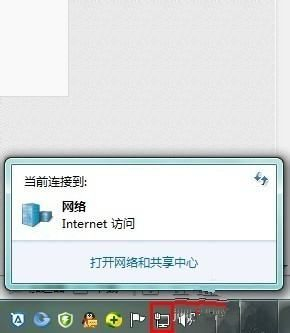
(2)就要买来一个无线网卡,比如:小米随身Wifi、360随身Wifi等,然后插入台式电脑的USB接口处。


(3)然后在台式电脑上安装一个360安全卫士,接着按下面的步骤实施:
一、打开电脑中的360安全卫士,在主界面点击底部右下角的“更多”选项,如下图所示。
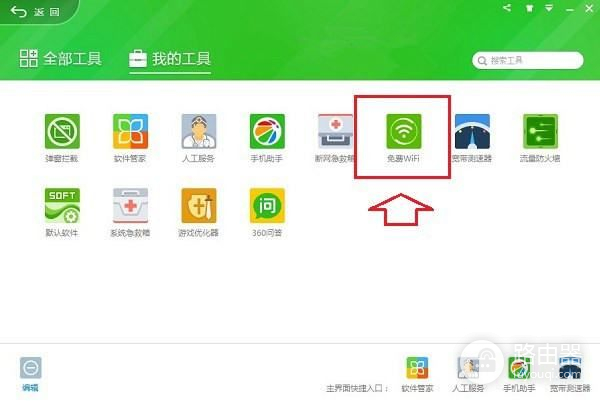
二.在打开的360安全卫士的工具界面,点击下面的“免费Wifi”,初次使用会自动下载安装免费Wifi工具,只需等待其自动启动即可,如下图所示。

三.免费Wifi工具自动启动后,就可以看到如下Wifi共享设置了,只要修改一下Wifi名称和Wifi密码,比如账号密码都设置成PC841.COM,完成后点击“保存”即可。

(4)通过上面三步,这样360随身WIFI就成了一个最小的无线路由器了, 哪么只要用手机扫描并连接这个随身WIFI的用户名:PC841.COM,然后按上面的密码连接,手机即可上网了,这样平板也一样可以使用。